Formater hurtigt diagonale overskrifter, og skriv diagonal tekst i tabeller i Word
Kutools for Word
En god tabeloverskrift vil tydeligt angive, hvilke oplysninger denne tabel vil fortælle os. Hvis vi vil oprette en diagonal tabeloverskrift i Word, skal vi normalt trække en diagonal linje for at opdele den øverste venstre celle diagonalt. Men med Kutools for Word's Diagonal header værktøj, kan du hurtigt oprette en diagonal tabeloverskrift og skrive diagonal tekst i tabeller i Word.
Anbefalede produktivitetsværktøjer til Word
Kutools for Word: Integrering af AI 🤖, over 100 avancerede funktioner sparer 50 % af din dokumenthåndteringstid.Gratis download
Office-fanen: Introducerer browserlignende faner til Word (og andre Office-værktøjer), hvilket forenkler navigation i flere dokumenter.Gratis download
Klik Kutools Plus > Diagonal header. Se skærmbilleder:
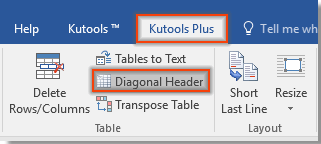 |
|
 |
Formater hurtigt diagonal overskrift, og skriv diagonal tekst med indbyggede tabeloverskriftsformater
Hvis du hurtigt vil formatere diagonal overskrift og skrive diagonal tekst med indbyggede tabeloverskrifter, kan du få det gjort som følger:
1. Sæt markøren i cellen som vist på nedenstående skærmbillede, og anvend derefter dette værktøj ved at klikke på Kutools Plus > Diagonal header.
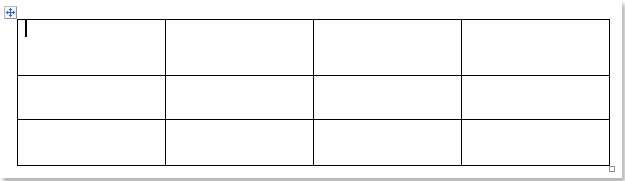
2. i Diagonal bordhoved dialogboks, bedes du angive den diagonale tabeloverskriftstilstand, skrifttypestørrelsen for den diagonale tekst, og skriv den diagonale tekst som vist i nedenstående skærmbillede. Klik derefter på OK knap for at oprette diagonal tabeloverskrift og diagonal tekst.

3. Du vil se resultatet som vist i nedenstående skærmbillede.
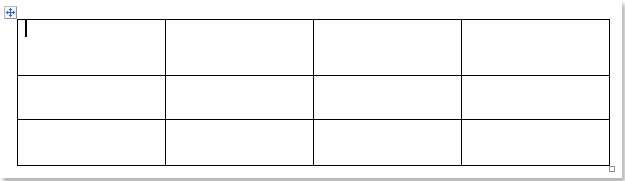 |
 |
 |
Tip: Der er andre typer diagonale overskriftsformater.
Bedste kontorproduktivitetsværktøjer
Kutools for Word - Forøg din Word-oplevelse med Over 100 Bemærkelsesværdige funktioner!
🤖 Kutools AI-assistent: Transformer din skrivning med AI - Generer indhold / polsk tekst for klarhed / Opsummer dokumenter / Spørg for information baseret på Dokument, alt sammen i Word
📘 Dokumentbeherskelse: Opdelt sider / Flet dokumenter / Eksporter udvalg i forskellige formater (PDF/TXT/DOC/HTML...) / Batch Konverter til PDF / Eksporter sider som billeder / Udskriv flere filer på én gang...
✏ Indholdsredigering: Batch Find og erstat på tværs af flere filer / Ændr størrelse på alle billeder / Transponer tabelrækker og kolonner / Konverter tabel til tekst...
🧹 Ubesværet rengøring: Fej væk Ekstra pladser / Afsnit bryder / Alle overskrifter / Tekstbokse / Hyperlinks / For mere fjernelse af værktøjer, gå til vores Fjern gruppe...
➕ Kreative indlæg: Indsæt Tusind adskillere / Afkrydsningsfelter / Radio knapper / QR kode / Stregkode / Diagonal linjebord / Ligningstekst / Billede Caption / Tabeltekst / Flere billeder / Oplev mere i Indsæt gruppe...
???? Præcisionsvalg: Find ud af specifikke sider / tabeller / former / overskrifter / Forbedre navigation med mere Vælg funktioner...
⭐ Stjerneforbedringer: Naviger hurtigt til ethvert sted / automatisk indsæt gentagende tekst / skifte problemfrit mellem dokumentvinduer / 11 Konverteringsværktøjer...

